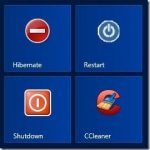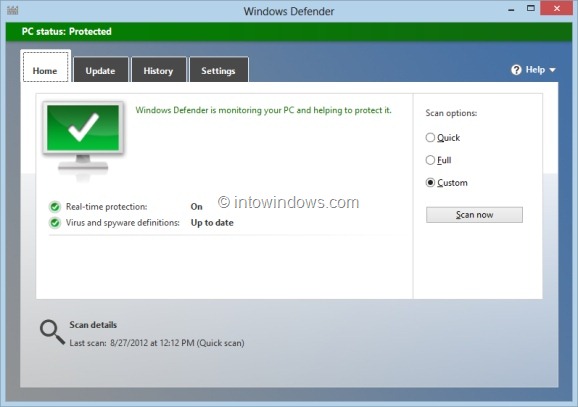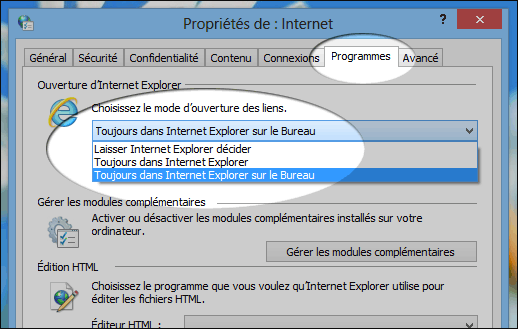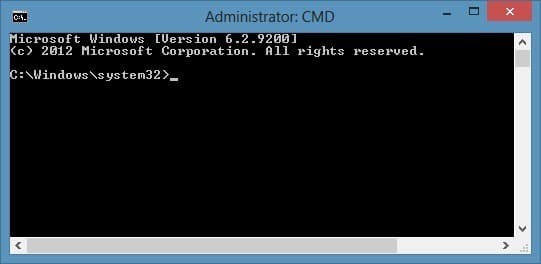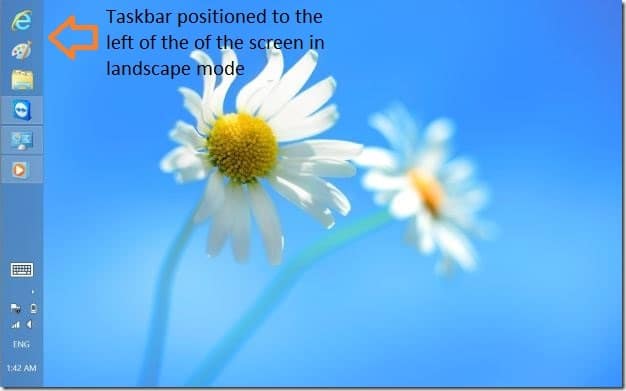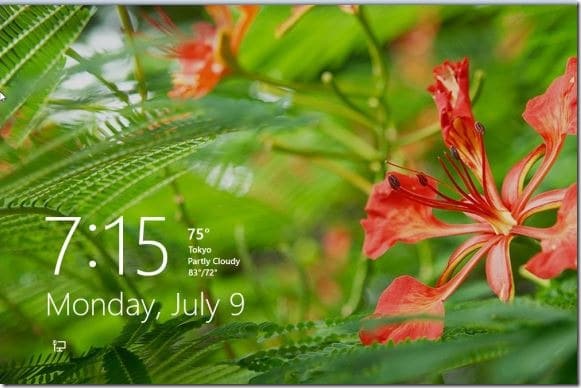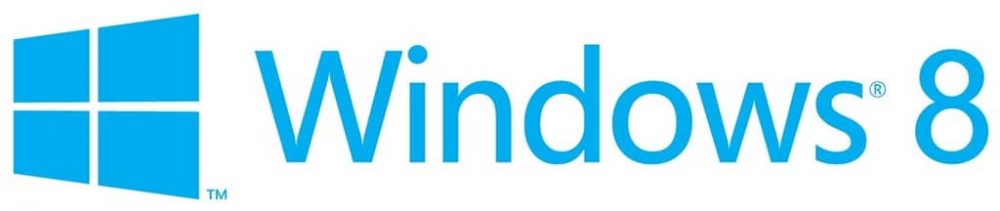Les utilisateurs de Mac qui ont besoin d’accéder au grand nombre de jeux et de logiciels disponibles exclusivement pour le système d’exploitation Windows installent toujours Windows avec le Mac à l’aide du logiciel Boot Camp Assistant.
Le partitionnement du disque dur Mac OS X et l’installation de Windows sur Mac sont relativement simples lorsque vous installez Windows sur Mac à l’aide de Boot Camp Assistant. L’assistant Boot Camp vous aide non seulement à partitionner votre disque dur pour héberger Windows, mais il vous permet également de créer un lecteur USB amorçable afin que vous puissiez installer et exécuter rapidement Windows. Une fois installé, Boot Camp installe tous les pilotes nécessaires.

Lorsque vous installez Windows sur un Mac à l’aide de l’Assistant Boot Camp, toutes les parties du Mac fonctionnent correctement sans aucun problème. Bien que, comme vous le savez peut-être, la touche Commande fonctionne comme la touche Windows et la touche Option est utilisée comme touche Alt lors de l’utilisation de Windows.
Après avoir exécuté Windows sur MacBook Pro ou MacBook Air pendant un certain temps, les utilisateurs remarquent que la touche Supprimer ne fonctionne pas avec les paramètres par défaut. C’est parce que la touche Suppr du clavier ne peut être utilisée que comme touche Retour et ne peut pas être utilisée pour supprimer des fichiers / dossiers avec les paramètres par défaut. Autrement dit, lorsque vous sélectionnez un élément et cliquez sur la touche Supprimer, Windows ne supprime pas l’élément.
Cependant, vous pouvez cliquer avec le bouton droit sur un élément, puis cliquer sur l’option Supprimer pour supprimer l’élément sélectionné. Ne serait-il pas agréable de pouvoir supprimer un fichier ou un dossier directement à partir du clavier, sans avoir à toucher le pavé tactile?
Eh bien, la vérité est que la touche Supprimer sur MacBook Pro et le clavier Air peuvent être utilisées pour supprimer des éléments même en utilisant Windows. Tout ce que vous avez à faire est de sélectionner les fichiers que vous souhaitez placer dans la corbeille et d’appuyer simultanément sur Fonction et supprimer clés. Par exemple, pour supprimer un fichier, vous devez d’abord sélectionner le fichier, puis appuyer sur Fonction et le raccourci clavier Supprimer pour supprimer le fichier dans la corbeille.
REMARQUE: Les utilisateurs disposant d’un clavier Apple avec pavé numérique, clavier Apple Pro et Apple USB et clavier sans fil n’ont pas besoin d’utiliser la touche de raccourci Fonction + Supprimer pour supprimer un fichier. Appuyez sur la touche Suppr pour déplacer le fichier dans la corbeille. La procédure ci-dessus n’est requise que pour les modèles MacBook Pro et Air.
Conseil: Vous pouvez voir tous les raccourcis clavier pour Windows s’exécutant sur Mac en cliquant avec le bouton droit sur l’icône Boot Camp dans la barre d’état système de la barre des tâches, puis en cliquant sur Aide Boot Camp. Accédez à Utilisation de Windows sur Mac dans le volet gauche, puis cliquez sur Commandes clavier du PC pour afficher tous les raccourcis clavier. Profitez de Windows sur votre Mac!